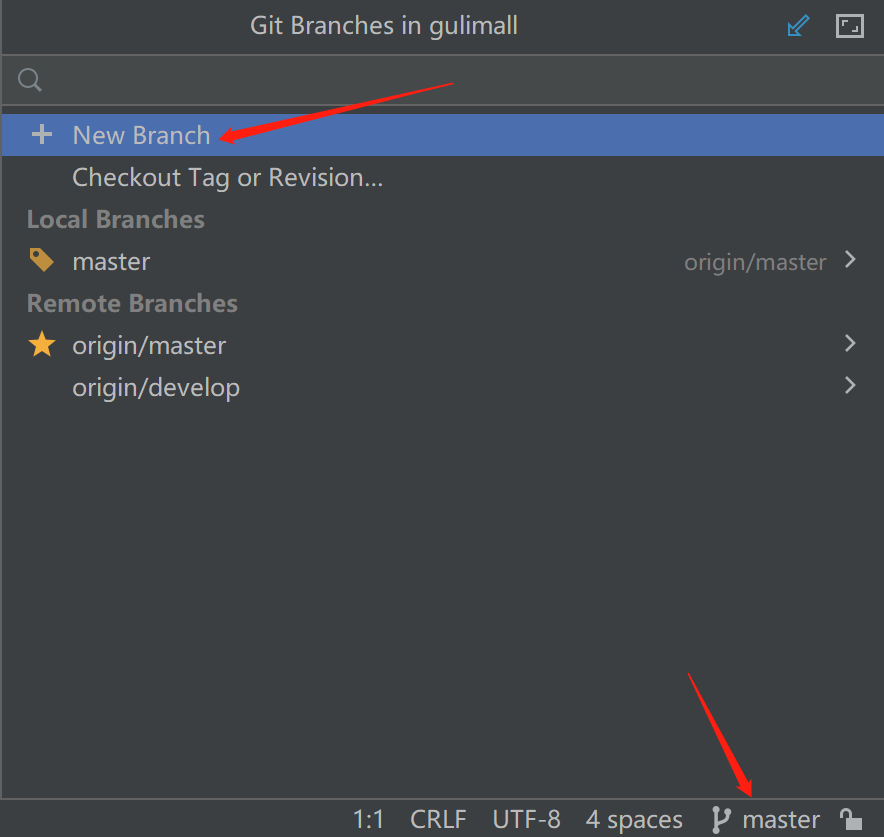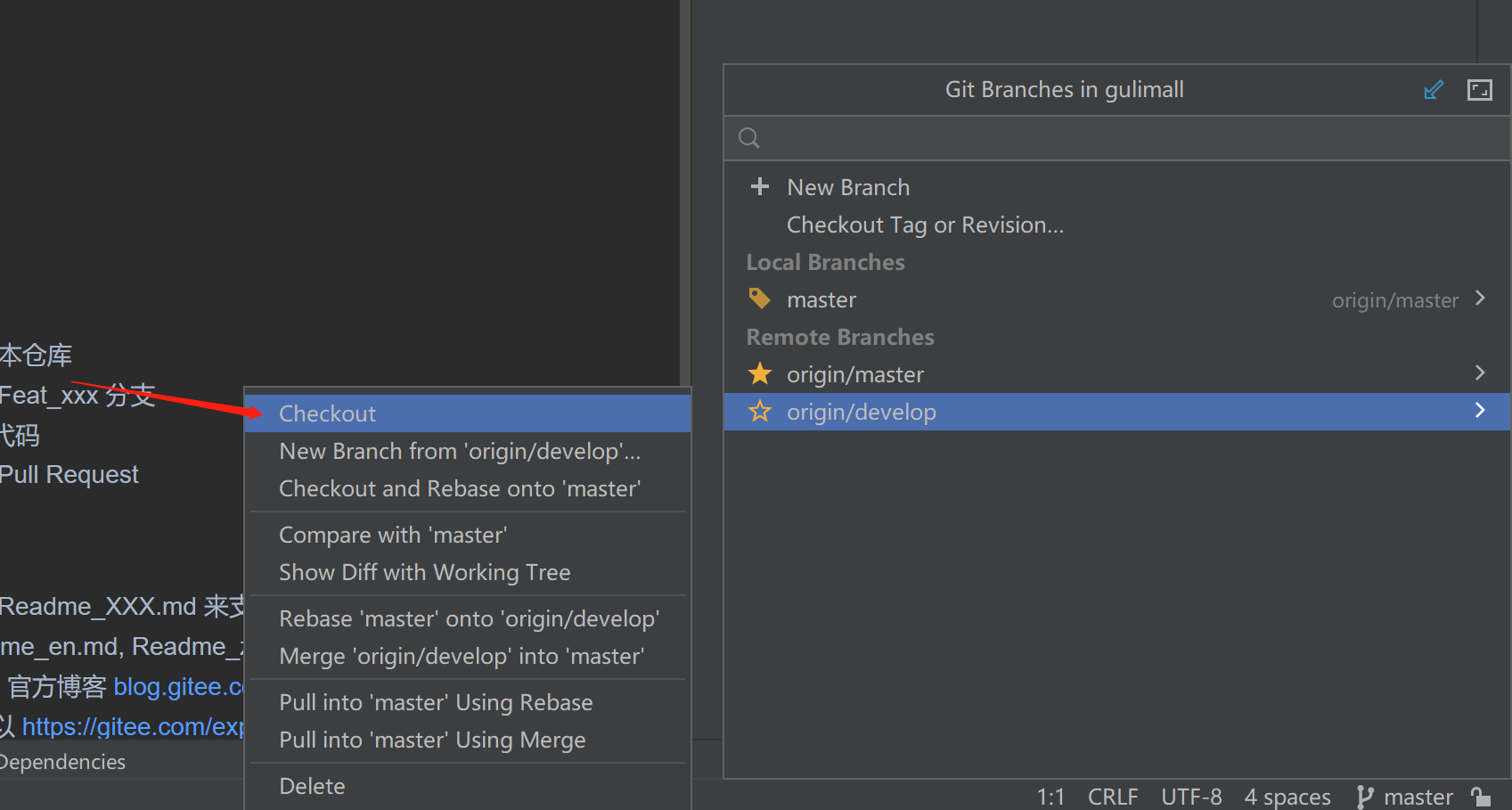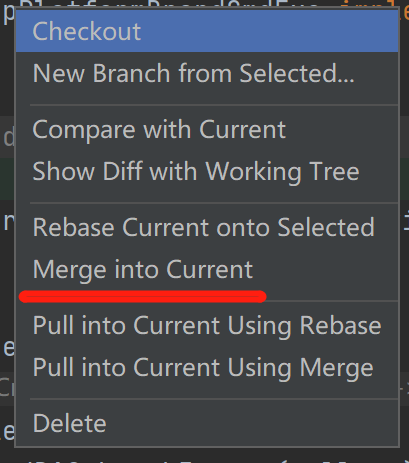1. 🏷标签颜色
黄色代表:HEAD
绿色代表:是你的本地分支
紫色代表:远程分支
如果你看到一个标志是黄绿紫,,表示当前HEAD和你远程还有你本地都有这个分支,黄色只是表示HEAD的位置。
如果你看到一个提交只有紫色分支,表示你本地没有这个分支。
如果你看到一个是绿色和紫色,表示这个提交是远程分支并且你本地也有这个分支。
如果你看到一个提交只有绿色,表示这只是你本地的分支提交。
2. 切换版本-CheckOutRevision
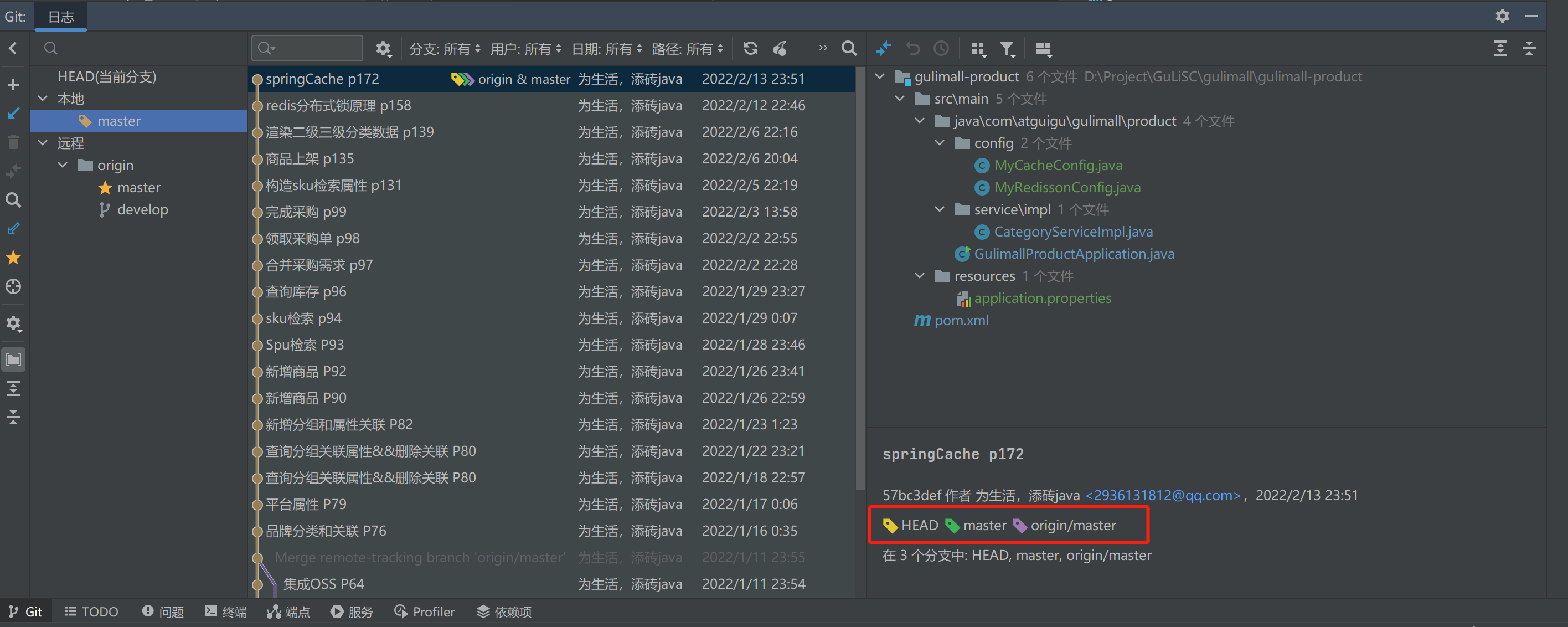
绿色:代表在哪个分支
黄色:代表当前在哪个分支
CheckOutRevision
选择需要切换的分支,选择需要切换的版本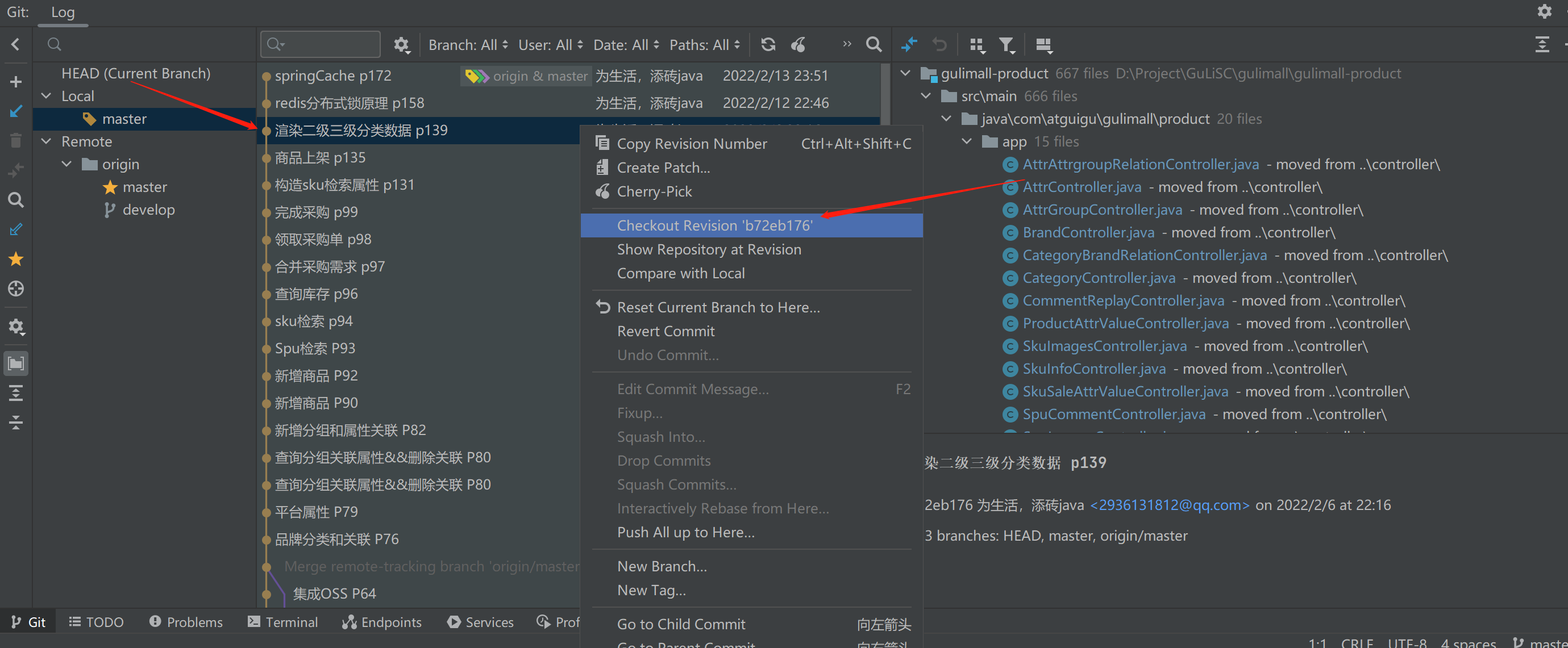
3. 创建分支-New Branch
git branch 分支名-- 创建并且切换分支git checkout -b branchname
4. 切换分支
git checkout 分支
5. 合并分支-Merge into Current
6. 回滚
- soft(个人建议这种,保存工作区代码,同时保留暂存区)
- 移动本地库HEAD指针,撤回之后所有内容全部放进暂存区
- 回滚后,仅仅是把本地库的指针移动了,而暂存区和你本地的代码是没有做任何改变的。而你上次改动已提交committed到本地库的代码显示是绿色即未提交
- Mixed (默认 — ):
- 移动本地库HEAD指针,重置暂存区(回到add文件之前的状态),撤回之后所有内容全部放进工作区中
- 意思就是,回滚后,不仅移动了本地库的指针,同时暂存区的东西也没了,意思就是你上次添加到暂存区的文件没了
- Keep(谨慎操作)
- 移动本地库HEAD指针,暂存区不变,重置工作区
- 意思就是,回滚后,本地代码就是你回退版本的代码,而暂存区是没有做任何改变的。
Hard(谨慎操作)
工作空间
- 是写代码的地方,可以理解成工作区。
- 暂存区
- git add会将其加入到暂存区。
- 本地仓库
- git commit会将暂存的数据放到本地仓库
- 远程仓库
— 查看存储列表 git stash list
— 将存储恢复到当前分支 git stash pop
**IDEA 执行存储**<br />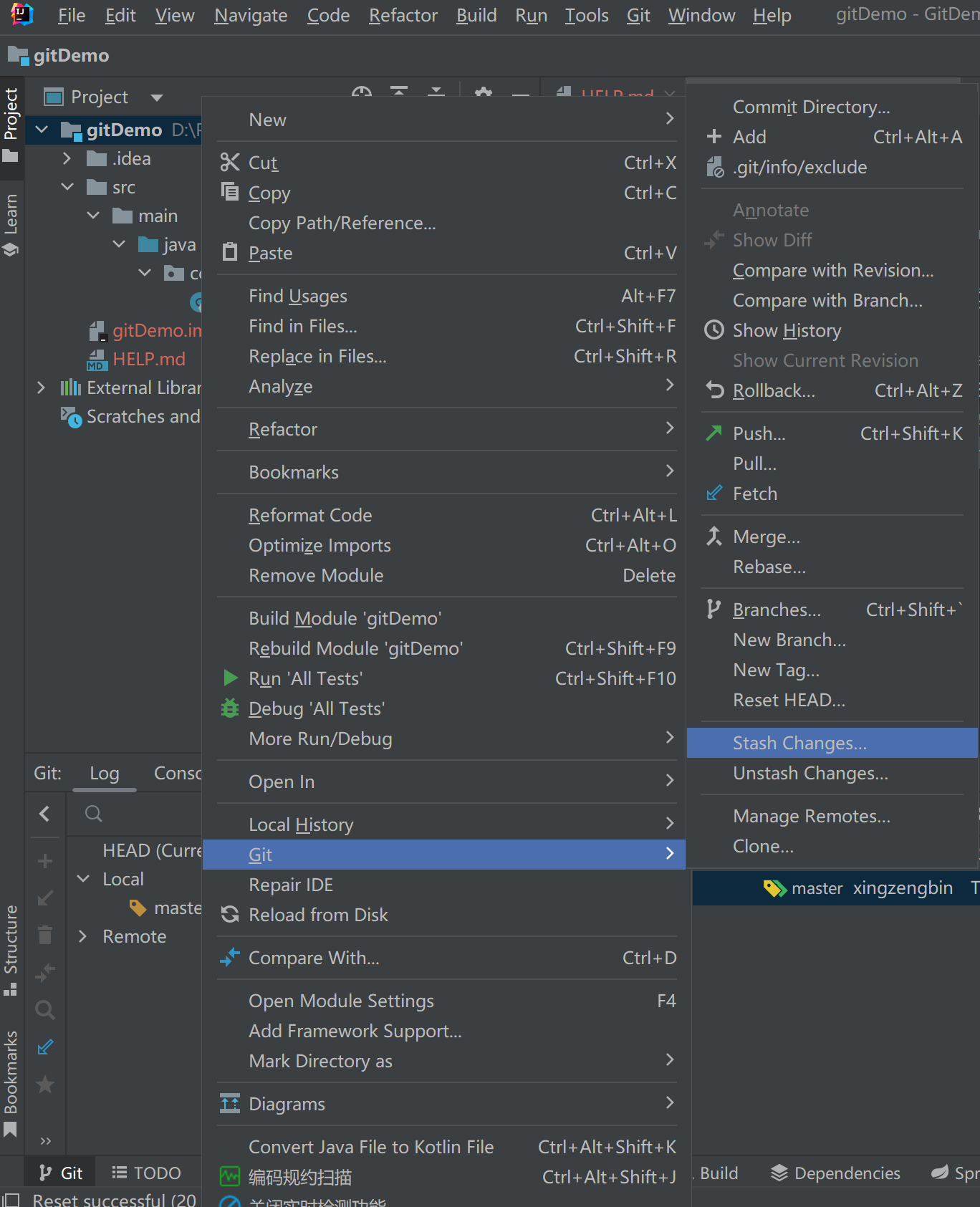<br />**IDEA 恢复存储**<br />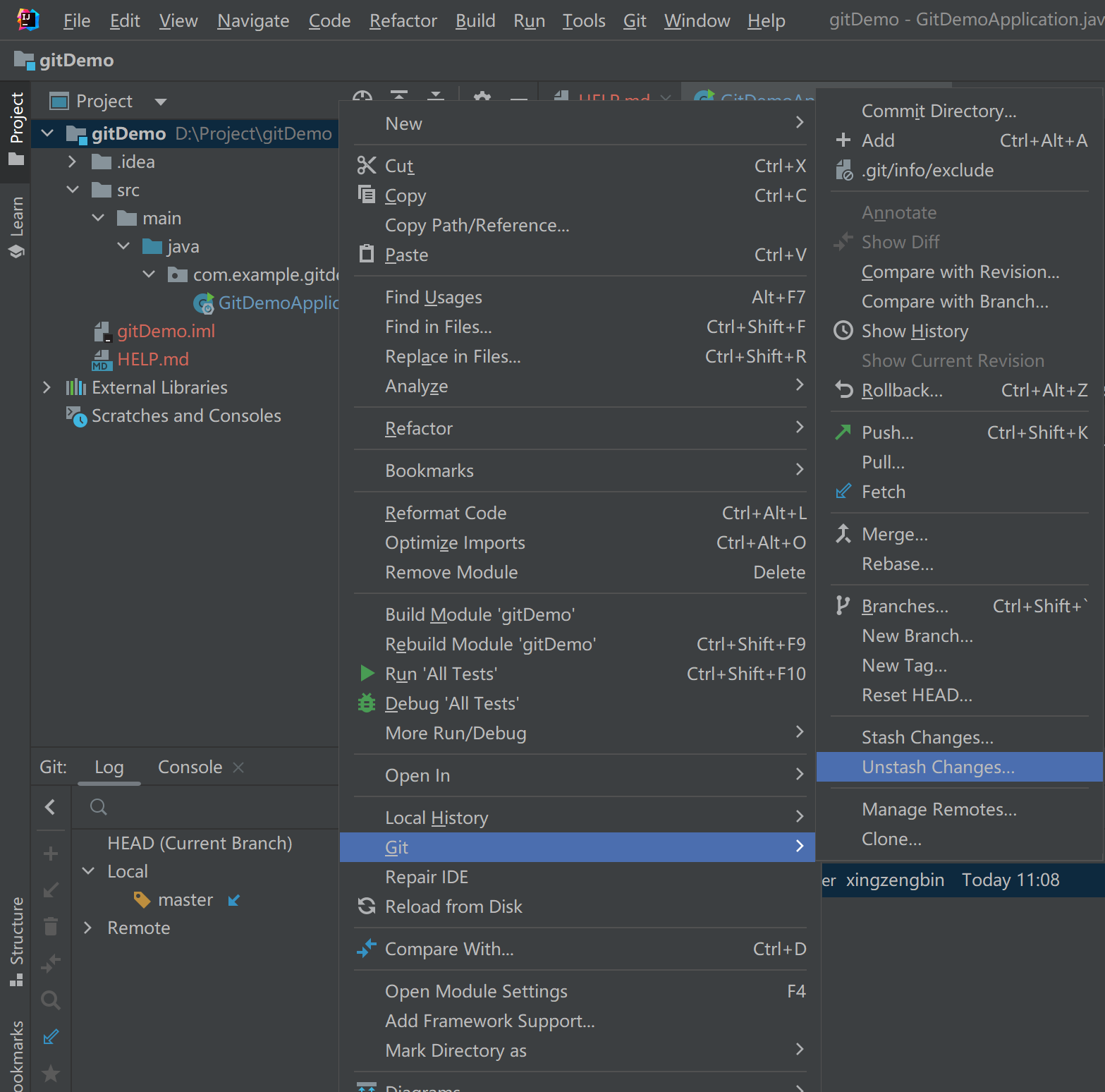<br />选中需要恢复的存储<br />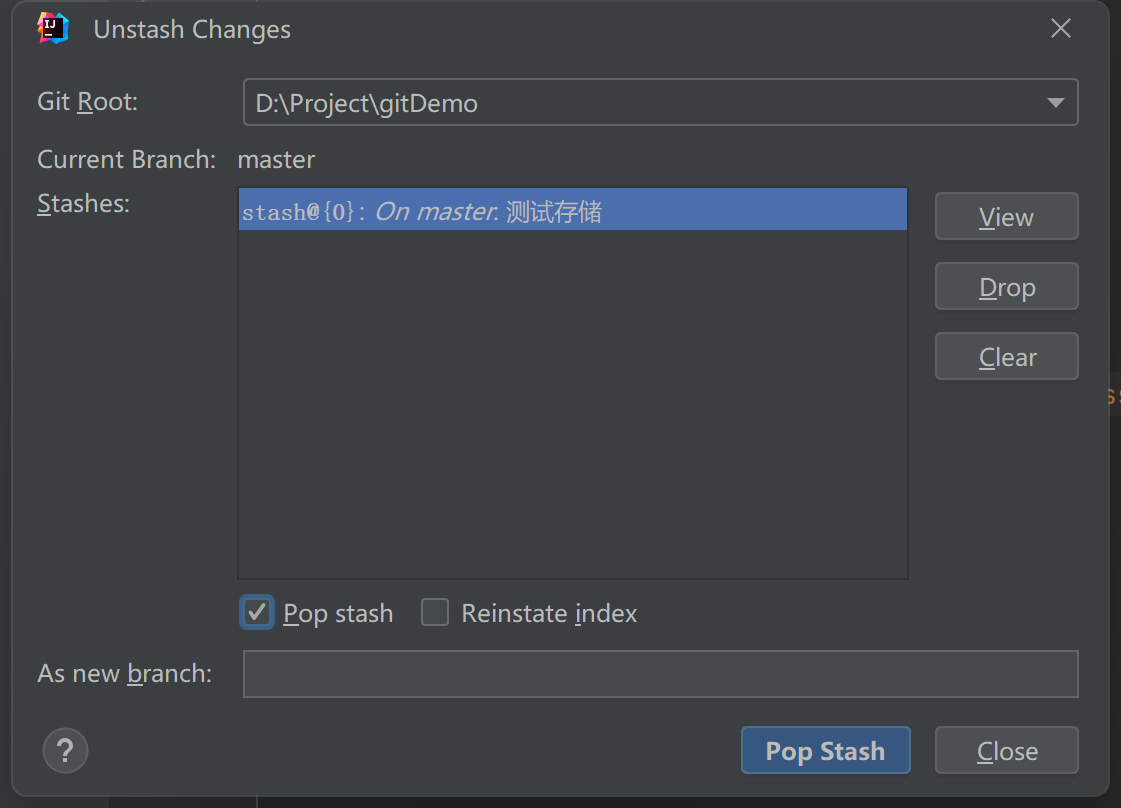- Pop stash 恢复存储,并将存储区的记录删除- Reinstate index 恢复存储,但不将存储区记录删除<a name="rMhc7"></a># 9. cherry-pick**场景:**想把某个分支的某个提交记录,给移到当前分支,就可以使用这个```gitgit cherry-pick 版本号